請注意::這篇文章的翻譯只是為了方便而提供。譯文透過翻譯軟體自動建立,可能沒有經過校對。因此,這篇文章的英文版本應該是包含最新資訊的管理版本。你可以在這裡存取這些內容。
在表單中使用漸進式欄位(傳統)
上次更新時間: 2025年12月2日
可搭配下列任何訂閱使用,除非另有註明:
-
行銷 Hub Professional, Enterprise
-
Service Hub Professional, Enterprise
-
Content Hub Professional, Enterprise
在傳統表格中使用漸進式欄位,讓表格更聰明、更有效率。使用標準表單欄位時,每次載入表單時都會出現相同的欄位。但是,如果填寫表單的聯絡人已經擁有特定欄位的值,您可以使用漸進式欄位來設定另一個欄位,以取代該欄位。
隨著時間的推移,您可以瞭解更多關於您的潛在客戶的資訊,而無需在建立信任之前詢問他們相同的問題或過多的資訊。進一步瞭解不同的表單選項。
本文僅適用於使用舊版編輯器建立的現有表單,建議使用更新的表單編輯器來建立和管理新表單。
開始之前
使用漸進式欄位之前,請注意下列事項:
- 更新後的表單編輯器 不支援漸進式欄位。
- 如果已開啟「 永遠為新電子郵件地址建立連絡人 」選項,則無法使用漸進式欄位。
- 如果預先填入已知值的欄位 選項已開啟,且屬性值 已知,則漸進式表單欄位會出現佇列漸進式欄位。預先填入的欄位只會出現在非漸進式表格欄位。
- 要顯示漸進欄位,聯絡人目前必須沒有該欄位的值,過去也必須沒有該欄位的值。
- 不建議 將電子郵件欄位設定為漸進式。在每個表單中都包含電子郵件欄位,可讓聯絡人使用偏好的地址更新電子郵件,創造更一致的使用者體驗,並防止重複聯絡人。
新增漸進式欄位
若要新增漸進式欄位到舊表單,您首先要選擇要排隊的欄位,然後選擇現有的欄位,使其成為漸進式:
- 在你的 HubSpot 帳戶中,瀏覽「行銷」>「表單」。
- 按一下表單的名稱。
- 在表單編輯器的右側面板中,按一下已排序的漸進式欄位。
- 按一下並拖曳任何您想要顯示的欄位 ,以取代之前擷取的聯絡人欄位。如果聯絡人的任何漸進式表單欄位有已知值,則會依此順序顯示佇列欄位。
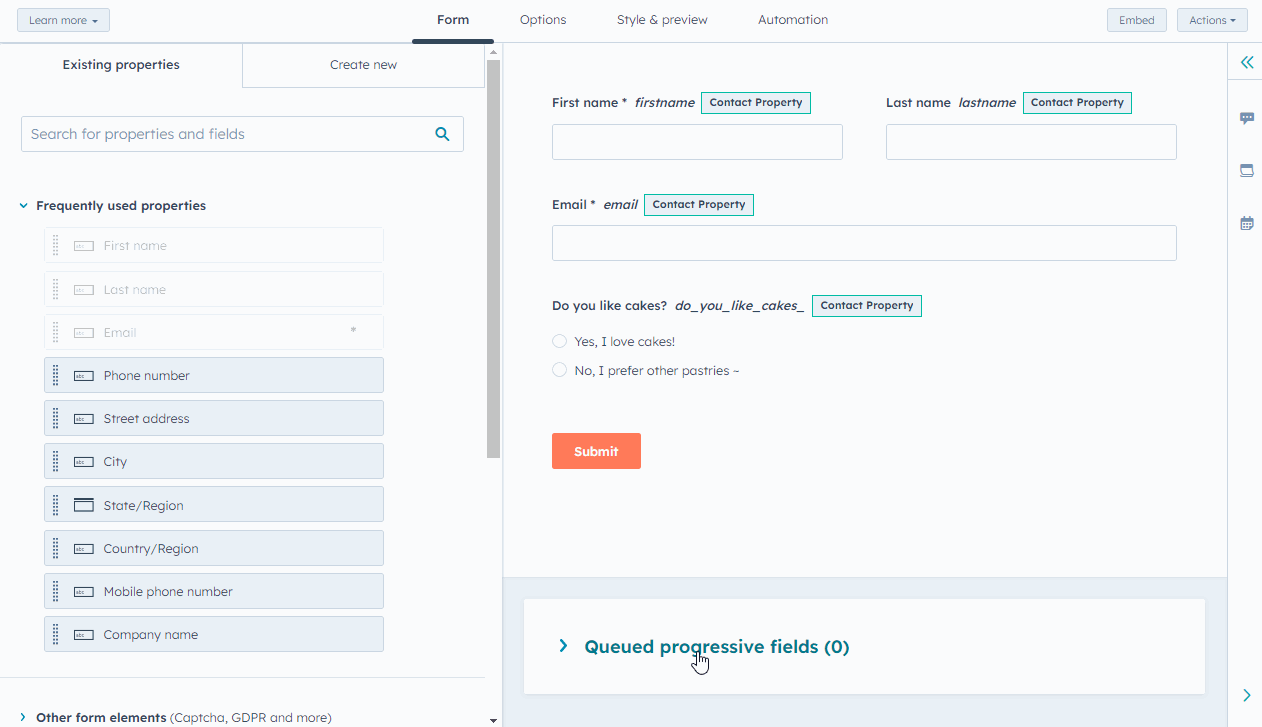
- 若要將現有欄位設定為漸進式欄位,請將滑鼠懸停在該欄位上,然後按一下edit鉛筆圖示。
- 在左側面板中,按一下邏輯索引標籤。
- 然後按一下漸進式欄位選項。
- 按一下下拉式功能表 ,然後選擇Replace with queued progressive field(以佇列遞進欄位取代)。如果此欄位先前已提交,則會以下一個已排隊的漸進式欄位取代。
請注意:如果表單上某一行有多個欄位,遞進欄位選項將適用於該行的所有欄位。
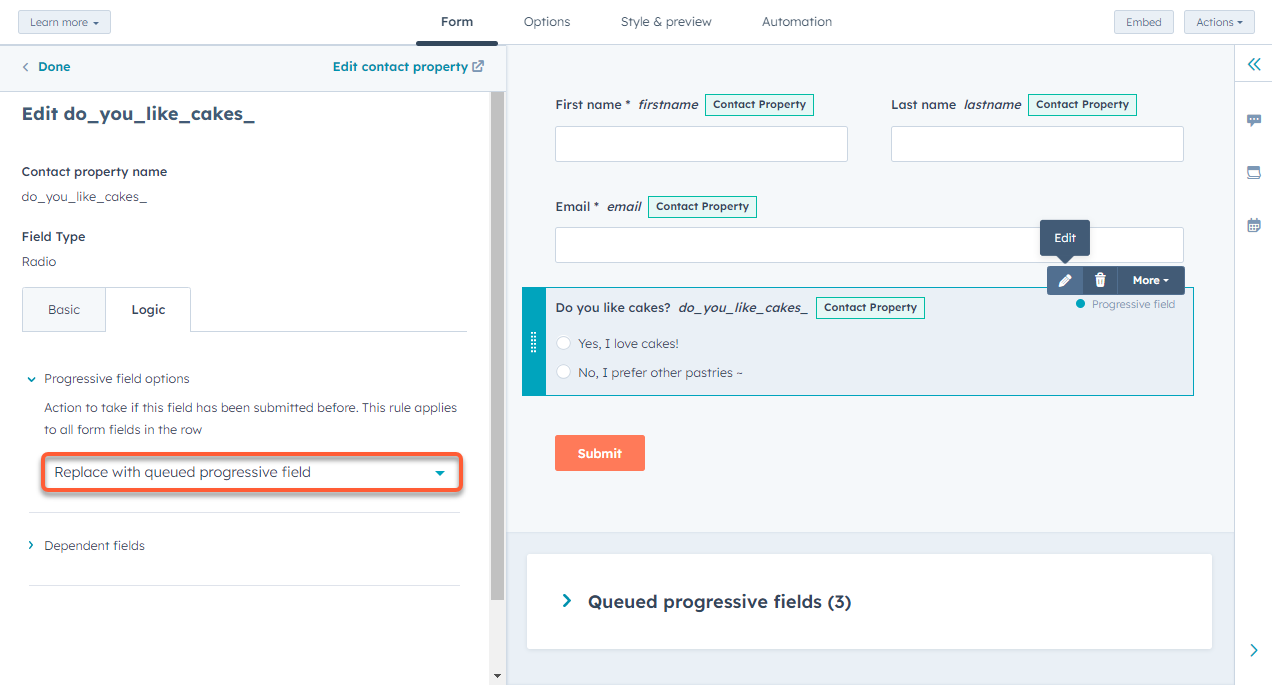
測試漸進欄位
您可以使用特定的聯絡人測試您的漸進式欄位,以測試您的漸進式欄位:- 按一下樣式與預覽索引標籤。
- 在左側面板中,向下捲動並按一下測試部分。
- 選取已佇列的 漸進式欄位核取方塊,以檢視已填寫或欄位已有值的訪客的表單變更。
- 在右上方,儲存或發佈您的變更。
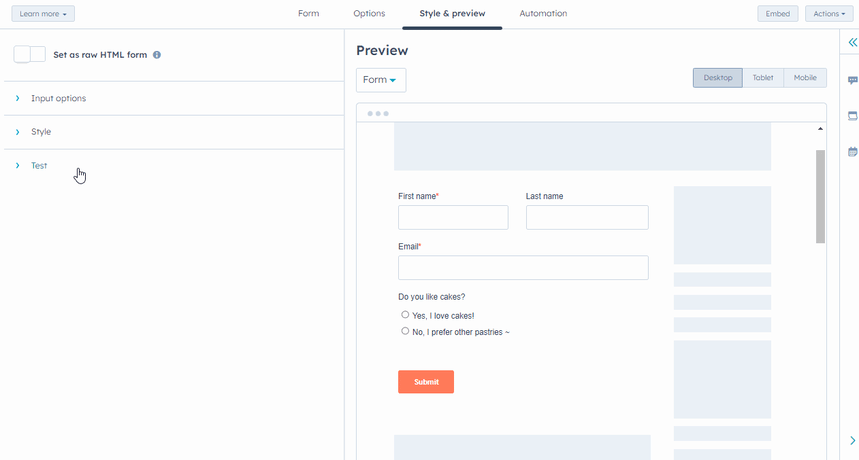
Forms
你的意見回饋對我們相當重要,謝謝。
此表單僅供記載意見回饋。了解如何取得 HubSpot 的協助。